목차
주제
소스코드
핀설정
결과화면
고찰
소스코드
핀설정
결과화면
고찰
본문내용
셋업한다(Tool ->License Setup)(캡쳐사진생략)
2. File ->New Project Wizard에서 프로젝트를 생성한다.(캡쳐사진생략)
3. 소스코드 작성
4. 핀 설정
5. 타겟 보드로 다운로드 후 결과화면
① 첫 번째 실험
-LED를 일정시간(CLOCK)에 따라 제어하는 코드
-핀 설정
CLK는 ACEX1 칩에서 제공하는 MAIL CLOCK 핀이다.
Y[0]부터 Y[7]까지는 LED에 연결한다.
아래에 보이는 CLOCK SW로 시간을 조절할 수 있다.
나는 1Hz로 하였고 1초에 한번씩 LED가 바뀐다. (뒤의 실습 모두 1Hz로 실험함)
-결과화면
처음에는 모든 LED가 꺼져 있다가 LED8부터 차례로 1초마다 켜지기 시작한다.
위의 사진처럼 켜지고 계속 반복한다.
② 두 번째 실험
- 7SEGMENT를 일정시간(CLOCK)에 따라 제어하는 코드
- 핀 설정
Y[0]부터 Y[6]까지는 7-segment의 LED 번호이다.
실습 보드에는 총 8개의 7-segment가 있다.
COM[1]부터 COM[8]까지의 핀 설정은 이 7-segment를 선택하는데 쓰인다.
소스에서
이 부분을 주석처리하면 8개의 모든 7-segment가 작동하게 된다.
- 실습결과
두 번째 실습도 clock sw를 1Hz로 설정하였으므로 1초마다 led가 바뀐다.
핀 설정과 위의 그림에서 보듯이 g부분에 핀167을 연결하였고 그 다음에 f, e, d, c, b, a 순서대로 핀을 연결하였다. 그러므로 처음에는 꺼져 있다가 g부분의 led 가 가장 먼저 들어오고 f, e, d, c, b, a 순서대로 led가 들어온다.
③ 세 번째 실습
- 7SEGMENT를 이용해 0부터 9까지 숫자 표현하는 코드
- 핀 설정(핀 설정은 두 번째 실습과 동일하고 소스만 조금 바꿔준다.)
- 실습결과
위의 소스를 보면 count 0부터 count 9 를 변화시키면서 숫자 0부터 9를 표현하였다.
그리고
이 부분에 주석처리 했기 때문에 모든 7-segment가 작동하였다.
..........
·실험에 관한 고찰
이번시간에는 7-segment에 대해서 실습 하였다. 저번 시간에 7-segment에 대해서 예비 레 포트를 쓸 때 까지만 해도 전혀 감이 오지 않았는데, 실습을 하고나니 알 것 같다. 첫 번째 실습을 하고 난 후에는 내가 원하는 led패턴으로 만들 수 있었다. 또한 clock sw를 이 용해서 led가 켜지는 시간도 바꿀 수 있다. 나는 제일 느린 1Hz로 실습하였는데 1초에 한 번씩 바뀌는 것을 볼 수 있었다. 두 번째 실습부터는 본격적으로 7-segment를 이용했다. 7-segment는 7개의 led를 이용하여 숫자를 표시할 수 있는 방법이다. 또 우리가 사용하는 보드에는 7-segment가 8개 있다. 하나만 사용할 수도 8개를 모두 사용할 수도 있다. 그건 코드를 짤 때 바꾸어 주면 된다. 그러므로 한 자리 숫자, 두 자리 숫자 등 여러 가지 수를 표현할 수 있게 되는 것이다. 나도 배운 것을 응용해서 두 자리 숫자를 표현해 보았다. 일단 소스코드를 짤 때 앞의 두 개 7-segment를 이용 한다는 문장을 넣고, 세 번째 실습처럼 숫 자를 표현해 주면된다. 하지만 나는 11 22 33과 같은 숫자들은 가능했지만 더 복잡한 숫자 들은 하지 못하였다. 더 열심히 공부해야겠다!
④네번째 실험
- 7SEGMENT를 이용해 두 자리 숫자를 표현하는 코드
세 번째 실험에서 앞의 소스에서
이 부분을 00111111 이렇게 바꿔주면 7-segment의 두 개만 작동하게 돼서
두 자리 숫자를 표현할 수 있게된다.
- 결과사진
(캡처는 숫자 몇 개만 하겠습니다)
2. File ->New Project Wizard에서 프로젝트를 생성한다.(캡쳐사진생략)
3. 소스코드 작성
4. 핀 설정
5. 타겟 보드로 다운로드 후 결과화면
① 첫 번째 실험
-LED를 일정시간(CLOCK)에 따라 제어하는 코드
-핀 설정
CLK는 ACEX1 칩에서 제공하는 MAIL CLOCK 핀이다.
Y[0]부터 Y[7]까지는 LED에 연결한다.
아래에 보이는 CLOCK SW로 시간을 조절할 수 있다.
나는 1Hz로 하였고 1초에 한번씩 LED가 바뀐다. (뒤의 실습 모두 1Hz로 실험함)
-결과화면
처음에는 모든 LED가 꺼져 있다가 LED8부터 차례로 1초마다 켜지기 시작한다.
위의 사진처럼 켜지고 계속 반복한다.
② 두 번째 실험
- 7SEGMENT를 일정시간(CLOCK)에 따라 제어하는 코드
- 핀 설정
Y[0]부터 Y[6]까지는 7-segment의 LED 번호이다.
실습 보드에는 총 8개의 7-segment가 있다.
COM[1]부터 COM[8]까지의 핀 설정은 이 7-segment를 선택하는데 쓰인다.
소스에서
이 부분을 주석처리하면 8개의 모든 7-segment가 작동하게 된다.
- 실습결과
두 번째 실습도 clock sw를 1Hz로 설정하였으므로 1초마다 led가 바뀐다.
핀 설정과 위의 그림에서 보듯이 g부분에 핀167을 연결하였고 그 다음에 f, e, d, c, b, a 순서대로 핀을 연결하였다. 그러므로 처음에는 꺼져 있다가 g부분의 led 가 가장 먼저 들어오고 f, e, d, c, b, a 순서대로 led가 들어온다.
③ 세 번째 실습
- 7SEGMENT를 이용해 0부터 9까지 숫자 표현하는 코드
- 핀 설정(핀 설정은 두 번째 실습과 동일하고 소스만 조금 바꿔준다.)
- 실습결과
위의 소스를 보면 count 0부터 count 9 를 변화시키면서 숫자 0부터 9를 표현하였다.
그리고
이 부분에 주석처리 했기 때문에 모든 7-segment가 작동하였다.
..........
·실험에 관한 고찰
이번시간에는 7-segment에 대해서 실습 하였다. 저번 시간에 7-segment에 대해서 예비 레 포트를 쓸 때 까지만 해도 전혀 감이 오지 않았는데, 실습을 하고나니 알 것 같다. 첫 번째 실습을 하고 난 후에는 내가 원하는 led패턴으로 만들 수 있었다. 또한 clock sw를 이 용해서 led가 켜지는 시간도 바꿀 수 있다. 나는 제일 느린 1Hz로 실습하였는데 1초에 한 번씩 바뀌는 것을 볼 수 있었다. 두 번째 실습부터는 본격적으로 7-segment를 이용했다. 7-segment는 7개의 led를 이용하여 숫자를 표시할 수 있는 방법이다. 또 우리가 사용하는 보드에는 7-segment가 8개 있다. 하나만 사용할 수도 8개를 모두 사용할 수도 있다. 그건 코드를 짤 때 바꾸어 주면 된다. 그러므로 한 자리 숫자, 두 자리 숫자 등 여러 가지 수를 표현할 수 있게 되는 것이다. 나도 배운 것을 응용해서 두 자리 숫자를 표현해 보았다. 일단 소스코드를 짤 때 앞의 두 개 7-segment를 이용 한다는 문장을 넣고, 세 번째 실습처럼 숫 자를 표현해 주면된다. 하지만 나는 11 22 33과 같은 숫자들은 가능했지만 더 복잡한 숫자 들은 하지 못하였다. 더 열심히 공부해야겠다!
④네번째 실험
- 7SEGMENT를 이용해 두 자리 숫자를 표현하는 코드
세 번째 실험에서 앞의 소스에서
이 부분을 00111111 이렇게 바꿔주면 7-segment의 두 개만 작동하게 돼서
두 자리 숫자를 표현할 수 있게된다.
- 결과사진
(캡처는 숫자 몇 개만 하겠습니다)












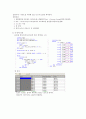
















소개글